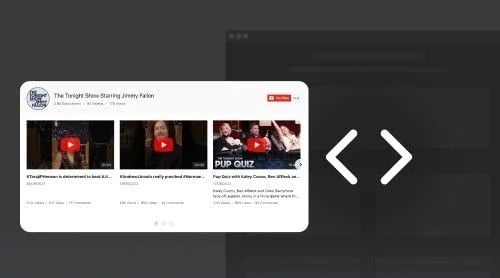Widget Simple de Galerie ou de Chaîne YouTube
Visitée par plus de 122 millions de spectateurs chaque jour, YouTube est l’un des sites les plus populaires au monde. Avec des vidéos à la fois éducatives et divertissantes, ses chaînes peuvent aider les gens de nombreuses façons. Elfsight a développé un widget de galerie YouTube pour vous permettre de partager votre contenu vidéo sur les sites Web de manière fluide.
En dotant un site Web d’aperçus intelligents de votre chaîne ou galerie, vous pouvez atteindre plusieurs objectifs pour votre entreprise.
- Augmenter l’engagement des visiteurs. Votre site Web deviendra plus interactif et agréable à visiter.
- Promotion mutuelle. Le widget assurera un flux de visiteurs vers votre profil YouTube et votre site Web.
- Tutoriels visuels. Vous pouvez être plus explicite sur votre produit et vos services, en fournissant au public des listes de lecture et des galeries YouTube attrayantes.
Pendant cet article sur le widget YouTube gratuit, vous découvrirez plus d’avantages et de fonctionnalités de cette intégration pour les sites Web. Nous répondrons à certaines questions courantes et partagerons des tutoriels pour une meilleure expérience avec votre chaîne et vos galeries vidéo.
Commencez à utiliser notre intégration YouTube en la créant dans une démonstration conviviale. Par conséquent, vous comprendrez mieux comment vous pouvez améliorer les performances de votre site Web et de votre chaîne.
Étapes brèves pour votre galerie YouTube
- Tout d’abord, trouvez un modèle qui correspond le mieux à l’objectif commercial de votre site Web.
- Adaptez les sources, la mise en page et l’apparence, les éléments contextuels et d’autres paramètres.
- Ensuite, enregistrez le widget.
- Vous obtiendrez un code HTML gratuit de votre intégration YouTube.
- Enfin, copiez le code et ajoutez-le à l’HTML de votre site Web.
Félicitations! Après ces étapes, vos vidéos YouTube seront affichées sur un site Web comme vous l’aviez prévu.
Visualiser des tutoriels
Nous avons également préparé un guide vidéo pour vous aider à effectuer les premières étapes nécessaires. Le guide est bref et clair. Après l’avoir visionné, vous serez en mesure de travailler avec notre plugin YouTube en toute simplicité.
FAQ pour plus d’informations
Avant de commencer à travailler avec l’intégration YouTube, vous souhaitez probablement que certaines questions soient abordées. Dans cette section, nous proposons des réponses aux questions courantes concernant l’ajout d’une galerie vidéo YouTube aux sites Web.
Oui. Vous pouvez facilement créer et commencer à utiliser notre intégration gratuite de galerie vidéo YouTube sur votre site Web pour promouvoir votre chaîne ou votre collection de vidéos. Tous les modèles et paramètres du widget sont indubitablement disponibles pour tout utilisateur Elfsight gratuitement.
Assurément! Le plugin vidéo YouTube d’Elfsight pour WordPress est entièrement compatible avec ce CMS, donc votre site Web, votre chaîne et votre contenu en feront tous usage. Voici comment vous pouvez rapidement ajouter le plugin à votre site Web, en utilisant un extrait HTML :
- Personnalisez le widget en fonction de l’un des modèles YouTube.
- Bénéficiez de divers paramètres concernant la mise en page, l’apparence, la configuration et le design des éléments YouTube.
- Ensuite, enregistrez et copiez le code HTML fourni du plugin YouTube.
- Connectez-vous au tableau de bord d’administration de votre WordPress.
- Choisissez la page nécessaire et cliquez sur « Modifier ».
- Ensuite, placez le code HTML d’Elfsight dans la zone désirée de votre site Web.
- Publiez ou mettez à jour la page. En conséquence, un court extrait de code HTML a rendu vos pages de site Web plus jolies et plus interactives également.
Assurément! Le plugin vidéo YouTube d’Elfsight pour Squarespace est entièrement compatible avec ce CMS. Cela signifie que votre site Web Squarespace, votre chaîne et votre contenu peuvent tous bénéficier de sa fonctionnalité. Voici comment vous pouvez intégrer facilement le plugin dans votre site Squarespace en utilisant un extrait de code HTML :
- Commencez par créer le plugin et personnalisez-le selon vos préférences. Vous pouvez commencer avec l’un de nos modèles YouTube.
- Une fois la personnalisation terminée, obtenez le code HTML requis pour installer le plugin vidéo YouTube.
- À ce moment, connectez-vous à votre profil Squarespace et sélectionnez le site Web spécifique sur lequel vous souhaitez travailler.
- Accédez à l’éditeur et ajoutez le bloc « Code » via l’option de paramètres.
- Collez l’extrait HTML de votre intégration de galerie vidéo YouTube dans la fenêtre contextuelle désignée sur votre site Web Squarespace.
- Après avoir collé le code, cliquez simplement sur « Appliquer », puis enregistrez vos modifications et publiez-les. Votre galerie sera opérationnelle en un rien de temps !
Assurément! Le plugin vidéo YouTube d’Elfsight pour WIX est parfaitement compatible avec les sites Web correspondants. Par conséquent, votre site Web, votre profil YouTube et votre contenu peuvent tous bénéficier de ses fonctionnalités. Voici un guide étape par étape sur la manière d’intégrer facilement le plugin dans votre site Web WIX en utilisant un extrait de code HTML :
- Pour commencer, créez votre plugin YouTube personnalisé et adaptez tous les paramètres à votre image de marque. Notre collection de modèles facilitera votre démarrage.
- Une fois la personnalisation terminée, obtenez le code HTML requis pour le plugin de galerie YouTube et assurez-vous de le copier.
- Ensuite, connectez-vous à votre compte administrateur WIX.
- Sélectionnez votre site Web désigné et cliquez sur l’option « Modifier ».
- Dans l’éditeur de site Web, repérez la zone spécifique où vous souhaitez intégrer la galerie YouTube, puis cliquez sur l’icône Plus (+) pour continuer.
- Faites défiler vers le bas et accédez à la section « Intégrer ».
- Dans cette section, optez pour l’option « HTML iframe » et faites glisser sur votre page. Assurez-vous d’ajuster sa taille et sa position selon vos préférences.
- Cliquez sur l’option « Entrer le code », puis collez le code HTML du plugin de galerie YouTube dans la fenêtre contextuelle fournie.
- Après avoir collé le code, appuyez sur le bouton « Appliquer », et n’oubliez pas de publier les modifications apportées. Cela garantit que votre plugin de galerie YouTube est ajouté avec succès à votre site Web Wix, améliorant ainsi sa fonctionnalité et son attrait visuel.
Bien sûr! La galerie vidéo YouTube d’Elfsight pour Webflow s’intègre parfaitement aux sites Web utilisant ce CMS. Par conséquent, votre site Web, votre chaîne et votre contenu peuvent tous tirer parti de ses capacités. Ce guide vous guidera à travers le processus d’incorporation de la galerie dans votre site Web WIX à l’aide d’un extrait de code HTML :
- Pour commencer, créez votre galerie YouTube dans le tableau de bord Elfsight, puis copiez le code HTML d’installation. Ce code HTML sera utilisé pour intégrer le plugin dans votre site Web Webflow.
- Ensuite, connectez-vous à votre panneau d’administration Webflow pour commencer.
- Une fois connecté, cliquez sur le bouton « Modifier le site » pour accéder à l’éditeur de votre site Web.
- Dans l’éditeur, prenez l’élément « Intégrer » et faites-le glisser sur votre page, en le plaçant précisément où vous souhaitez que le widget soit affiché.
- Ensuite, cliquez sur le bloc nouvellement créé et sélectionnez « Modifier le HTML personnalisé » pour continuer.
- À cette étape, collez le snippet de code que vous avez copié précédemment dans la zone désignée. Ensuite, assurez-vous de sauvegarder et de publier les modifications apportées. Cela garantira l’ajout réussi de la galerie YouTube à votre site Web Webflow.
Assurément! La galerie vidéo YouTube d’Elfsight pour Shopify s’intègre harmonieusement à la plateforme Shopify. Par conséquent, votre boutique en ligne, votre marque et votre contenu peuvent tous bénéficier de ses fonctionnalités. Dans ce guide, nous vous expliquerons comment incorporer facilement la galerie dans votre site Web Shopify à l’aide d’un extrait de code HTML simple :
- Une fois que vous avez personnalisé la galerie YouTube selon vos préférences, procédez à l’obtention du code HTML d’installation, que vous ajouterez plus tard à votre site Web Shopify.
- Commencez par vous connecter à votre tableau de bord administratif Shopify.
- Dans la barre latérale gauche, accédez à « Boutique en ligne » puis cliquez sur « Thèmes ».
- À ce stade, sélectionnez le thème spécifique que vous souhaitez modifier et accédez à l’éditeur de code en cliquant sur l’option « Personnaliser ».
- Dans l’éditeur de code, localisez le menu « Ajouter une section » et trouvez « Contenu personnalisé ». Cliquez sur « Ajouter » pour continuer.
- Ensuite, choisissez le bloc « HTML personnalisé » et collez le code d’intégration dans cette section.
- N’oubliez pas de sauvegarder les modifications apportées. Votre intégration est maintenant complète et prête à améliorer votre site Web Shopify !
Si vous utilisez une plateforme CMS différente pour votre site Web, pas de panique. Vous serez heureux de savoir que nous proposons des guides adaptés à diverses autres plateformes dans notre Centre d’aide. De plus, si vous avez des questions sur le processus de création et d’intégration de contenu YouTube, notre équipe de support est disponible pour vous aider. Nous nous engageons à garantir que votre expérience d’ajout de galerie YouTube sur votre site Web soit aussi pratique que possible.
Exploration des paramètres de la Galerie
Nous offrons aux utilisateurs une gamme de paramètres flexibles, afin de satisfaire tous les besoins des propriétaires de site Web. Votre aperçu de chaîne YouTube peut être ajouté au HTML du site Web avec différents ajustements pour s’adapter parfaitement à vos pages. Dans cette section, nous examinerons certains paramètres qui vous aident à créer un plugin sans code individuel pour votre chaîne YouTube. En général, nous passerons en revue le processus de création de galerie YouTube ligne par ligne.
Source
La section qui vous importe le plus est la section du contenu. Ici, vous pouvez définir à partir de quelles sources et chaînes la galerie YouTube extrait les vidéos. De plus, vous pouvez créer des groupes de contenu d’une chaîne pour diviser les sujets et les produits.
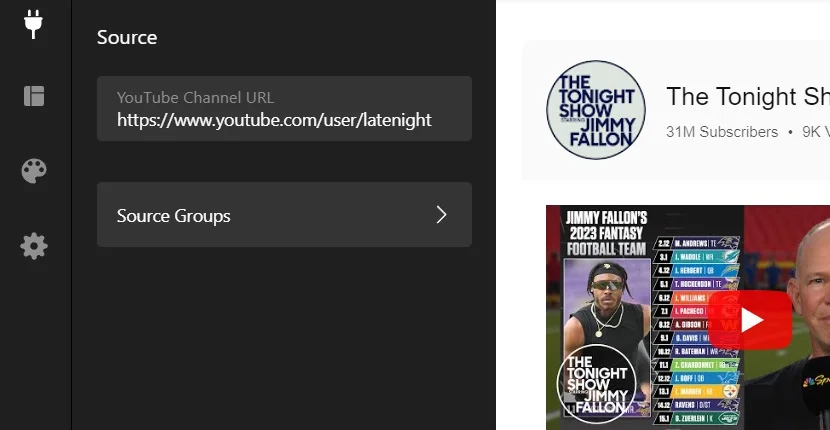
Disposition
Cette partie concerne la construction de votre plugin de galerie. Ici, vous pouvez choisir les composants nécessaires de votre en-tête et de votre vidéo. De plus, vous pouvez spécifier l’apparence de la grille de votre galerie. Dans le même temps, vous pouvez ajuster les éléments contextuels, tandis que les paramètres du curseur sont responsables de la navigation.
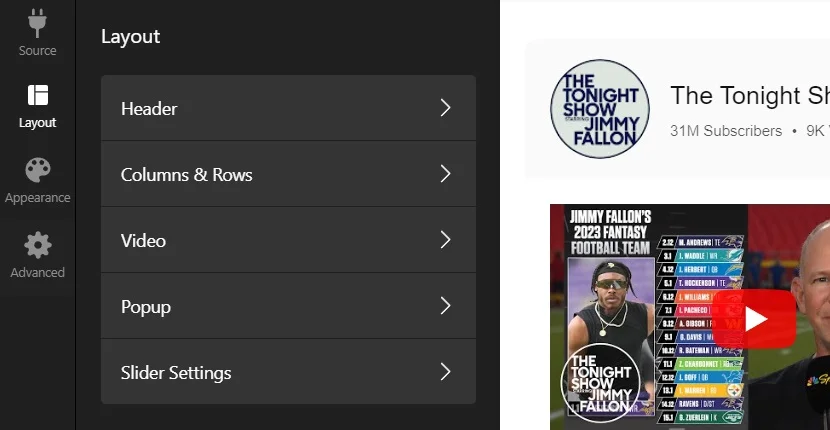
Apparence
La partie la plus relaxante de votre processus de conception est de choisir les couleurs et les styles des éléments affichés de la galerie vidéo. Vous pouvez certainement les faire correspondre avec les couleurs de votre chaîne.
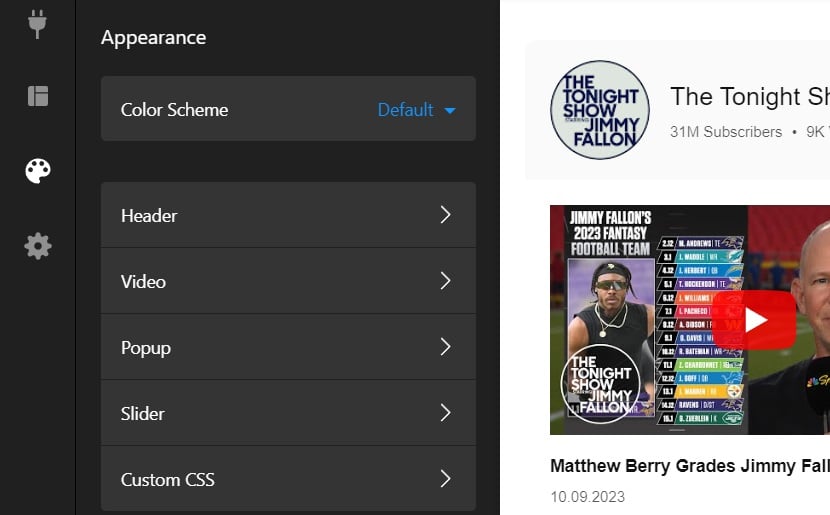
Paramètres avancés
Cette section est destinée à choisir une langue, à ajuster la monétisation et à modifier certains aspects techniques de votre galerie vidéo YouTube.
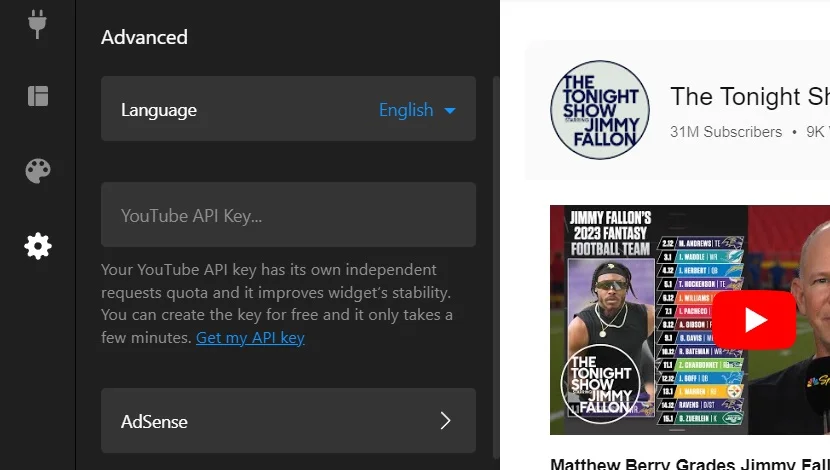
Pourquoi utiliser le plugin de galerie YouTube ?
Par conséquent, vous êtes devenu un utilisateur instruit de la galerie YouTube Elfsight et pouvez maintenant afficher les vidéos de la chaîne sur n’importe quel site Web. Cette section explique certains avantages que vous obtiendrez en ajoutant le plugin YouTube sans code à votre site Web en HTML.
Certains d’entre eux sont assez évidents, tandis que d’autres ont été collectés par nous et nos utilisateurs expérimentés sur la Communauté. Fondamentalement, c’est une plateforme où les utilisateurs peuvent partager leurs idées et leur expérience, tester divers scénarios de plugins ou poser des questions.
Voici quelques avantages que la galerie YouTube accorde à votre site Web.
| Engagement accru | Une galerie YouTube peut augmenter l’engagement des utilisateurs en affichant une collection de vidéos dynamique et interactive d’une chaîne directement sur votre site Web. En raison d’une personnalisation plus poussée de ce contenu, les visiteurs restent plus longtemps sur votre site et explorent davantage vos produits. |
| Présentation de démonstrations de produits | Si vous avez une entreprise basée sur des produits, l’intégration d’une galerie YouTube vous permet de présenter des démonstrations de produits, des tutoriels et des critiques provenant de votre chaîne. En conséquence, les clients potentiels comprennent mieux vos produits et cela peut conduire à une augmentation des ventes. |
| Variété de contenu | Offrez une gamme variée de contenus en intégrant des vidéos de votre chaîne YouTube. Cette variété peut répondre à différentes préférences et rendre votre site Web plus attrayant pour un public plus large. |
| Preuve sociale | L’affichage de témoignages clients et de succès provenant de chaînes YouTube peut renforcer la confiance et la crédibilité auprès de votre public. Les gens se fient souvent aux expériences des autres lorsqu’ils prennent des décisions. |
| Ressources éducatives | Une galerie YouTube peut être utilisée pour organiser et présenter une bibliothèque de vidéos pédagogiques, de conférences et de matériel de cours, rendant l’apprentissage plus accessible. Par exemple, les entreprises peuvent fournir des guides sur l’assemblage ou l’installation de leur équipement technique. De telles foires aux questions vidéo éliminent certaines hésitations et stimulent les achats. |
| Couverture d’événements | Si votre entreprise organise des événements ou des conférences, l’intégration de vidéos YouTube d’événements passés fournit un contenu précieux pour les participants potentiels, mettant en valeur la qualité et la pertinence de vos événements. |
| Amélioration du référencement | Google valorise le contenu multimédia. L’intégration de vidéos YouTube avec le plugin Elfsight peut améliorer le classement de votre site Web dans les moteurs de recherche, augmentant la visibilité et attirant du trafic organique. En un mot, la structure de votre contenu devient moins chaotique et plus organisée. |
Meilleures performances avec Elfsight
Nous essayons de développer des widgets en fonction des besoins du marché et de l’expérience client. Nous serons heureux de vous garantir le choix du plugin gratuit sans code de galerie YouTube par Elfsight. À cette fin, permettez-nous de vous présenter une liste de points pratiques de promotion de votre chaîne YouTube et de vos vidéos avec nous.
Contenu
- Sources YouTube Diverses. Le plugin offre une prise en charge de trois types de sources YouTube. Par conséquent, vous pouvez afficher sans problème n’importe quelle chaîne, partager des vidéos YouTube spécifiques, ou créer du contenu à partir de différentes chaînes et playlists en collant simplement les URL pertinentes. De plus, il n’y a aucune limitation en ce qui concerne le nombre ou le type de sources que vous pouvez ajouter, vous permettant de combiner des chaînes, des groupes et des clips individuels au sein d’un seul widget.
- Organisation des vidéos en groupes. Améliorez l’expérience utilisateur du site Web avec une playlist YouTube bien structurée. Le plugin vous permet de catégoriser le contenu en groupes, rendant la navigation plus organisée. Fondamentalement, vous pouvez créer plusieurs groupes, chacun avec son propre titre, garantissant aux visiteurs un accès rapide au contenu. En essence, cela aide à ordonner votre contenu YouTube.
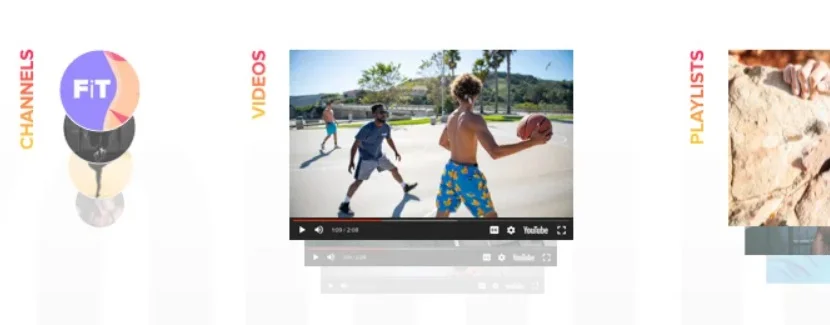
Design
- Dispositions variées pour les aperçus vidéo. Le widget de chaîne YouTube propose trois dispositions distinctes pour les aperçus vidéo : Classique, Cinéma et Horizontal. Cela vous permet d’afficher les vidéos selon vos préférences. De plus, vous pouvez contrôler la façon dont les vidéos sont lues après qu’un utilisateur a cliqué sur un aperçu, que ce soit dans un lecteur contextuel, dans une nouvelle fenêtre YouTube, ou à l’intérieur de l’aperçu existant.
- Options impressionnantes de popup. Vous pouvez présenter des vidéos en ligne, les mettre en avant, ou les ouvrir directement sur YouTube. Ces modes de lecture offrent une polyvalence dans la façon dont vous présentez votre contenu YouTube. Le mode popup impressionnant vous permet de masquer ou de révéler sélectivement jusqu’à 12 éléments commutables pour vous concentrer uniquement sur la vidéo ou afficher des informations supplémentaires telles que les commentaires et les likes.
- En-tête personnalisable. Le plugin YouTube propose trois mises en page d’en-tête : Classique, Accent et Minimal, vous permettant de choisir comment les informations sont présentées dans la section de l’en-tête. De plus, vous pouvez personnaliser les informations en créant un nom de chaîne personnalisé, une description, une bannière et un logo. Si vous choisissez de ne pas avoir d’en-tête, il peut être facilement masqué.
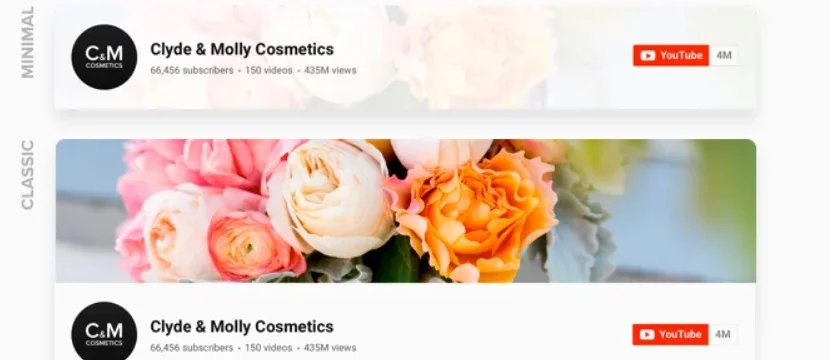
Disposition
- Arrangement flexible de la grille. La galerie vidéo YouTube d’Elfsight vous permet d’organiser votre contenu dans une grille flexible. Vous pouvez ajuster la grille en spécifiant le nombre de colonnes et de lignes, ainsi qu’en ajustant l’espace entre les marges. Cela garantit que le widget s’adapte à toutes les exigences de taille que vous avez en tête.
- Taille ajustable pour un ajustement parfait. La galerie vidéo YouTube d’Elfsight vous offre la liberté de personnaliser la largeur du widget pour répondre aux besoins spécifiques de votre site Web. En saisissant simplement la valeur souhaitée, vous pouvez garantir un ajustement parfait pour votre site Web. De plus, la galerie est optimisée pour les appareils mobiles.
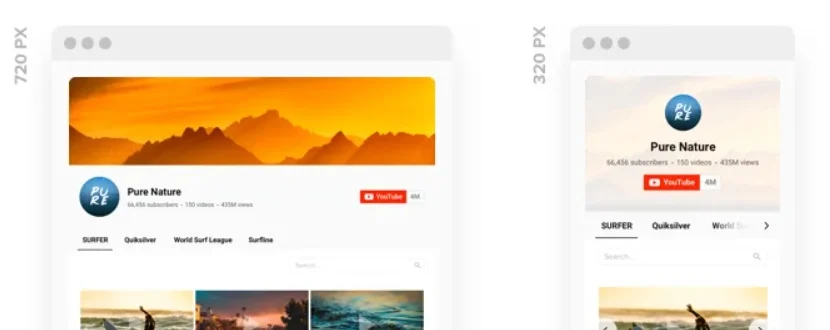
- Options de navigation diverses. La galerie YouTube d’Elfsight propose de nombreux contrôles de navigation, notamment des flèches, un glisser-déposer, une pagination et un défilement, qui peuvent être utilisés individuellement ou en combinaison. Vous pouvez également profiter du mode libre pour un défilement fluide, opter pour un défilement horizontal ou vertical, activer des transitions vidéo automatiques, et choisir parmi une gamme d’effets d’animation. Ces options peuvent être facilement activées ou désactivées en un seul clic.
- Support multilingue. Un autre point clé est que le plugin offre une compatibilité avec plus de dix langues, avec une liste en constante expansion contribuée par des utilisateurs du monde entier. Cette prise en charge linguistique étendue vous permet de répondre à un public mondial, garantissant une expérience inclusive pour les visiteurs de votre site Web.
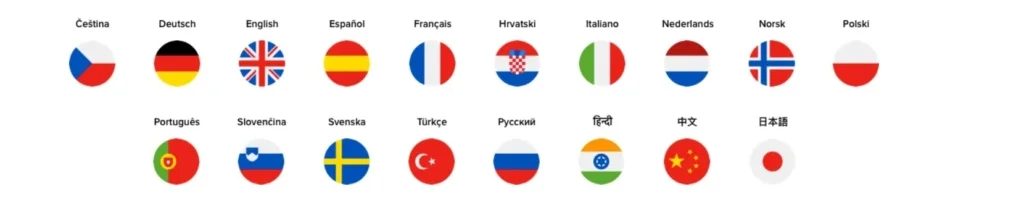
Exemples d’intégrations YouTube
Afin de vous aider à visualiser les résultats potentiels, nous examinerons une liste d’exemples prêts d’affichages de widget vidéo YouTube. Les exemples sont dédiés à différents scénarios d’intégration de galerie en fonction des besoins des entreprises.
N’hésitez pas à utiliser les exemples ci-dessous pour construire votre chaîne Youtube ou galerie intégrée pour n’importe quel site Web.
Chaîne YouTube
Ici, nous utilisons un widget pour présenter une chaîne entière de vidéos YouTube sans effort. À cet effet, il suffit de copier et coller le nom de la chaîne, et elle apparaîtra sur votre site Web. Tous les éléments YouTube essentiels sont conservés : un en-tête présentant le logo, la photo et le nom de la chaîne, plusieurs comptages, et une boîte de recherche. Cela sert d’illustration pratique de la façon de promouvoir votre profil YouTube via votre site Web, offrant des boutons d’appel à l’action pour un partage et un abonnement faciles.
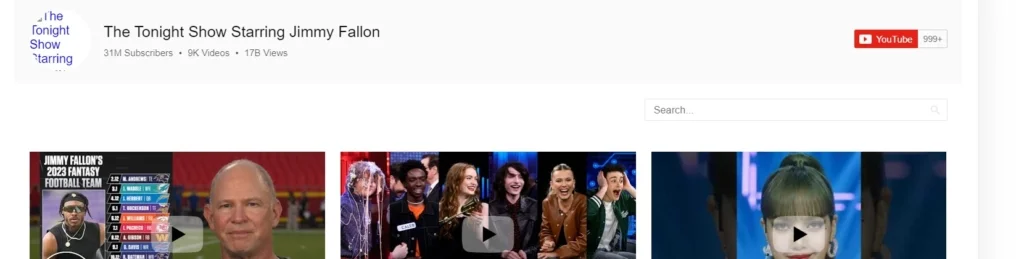
Galerie vidéo YouTube
En désactivant l’en-tête, vous créez un espace supplémentaire pour afficher le contenu. Dans ce cas, la galerie présente une grille de vidéos, en omettant le nom et la photo de la chaîne. Comme on peut le voir, la mise en page traditionnelle met en évidence les descriptions des vidéos et les nombres de vues. Le contenu YouTube est organisé en trois colonnes et deux rangées, avec pagination. Cela offre une approche rationalisée pour mettre en évidence les vidéos sans éléments supplémentaires.
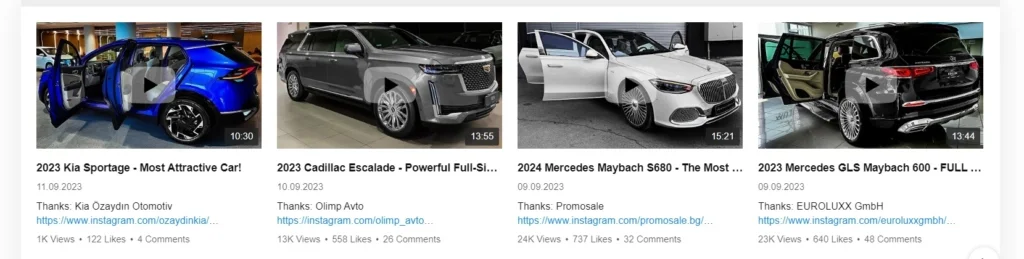
Playlists avec une navigation claire
L’organisation des vidéos YouTube en playlists sur votre site Web est simple. Vous pouvez facilement copier et coller des URLs de playlists existantes ou créer vos propres groupes à l’aide du widget. De plus, un menu est fourni pour simplifier la navigation entre ces groupes. De plus, l’en-tête, présentant le logo de la chaîne et les nombres de vues, assure une expérience YouTube authentique directement sur votre site.
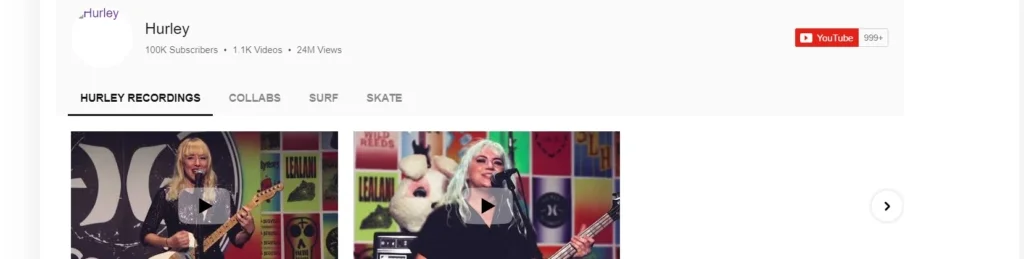
Grille vidéo minimaliste
Cet exemple illustre le processus de création d’une galerie vidéo YouTube soignée pour votre site Web. Comme on peut le voir, la grille affiche exclusivement des aperçus vidéo YouTube, sans aucun détail supplémentaire ou boutons d’appel à l’action, l’en-tête étant désactivé. Par conséquent, il dirige le regard du spectateur uniquement vers le contenu. De plus, vous pouvez ajuster le nombre de colonnes et de rangées, vous permettant d’adapter les proportions à votre page de manière parfaite.
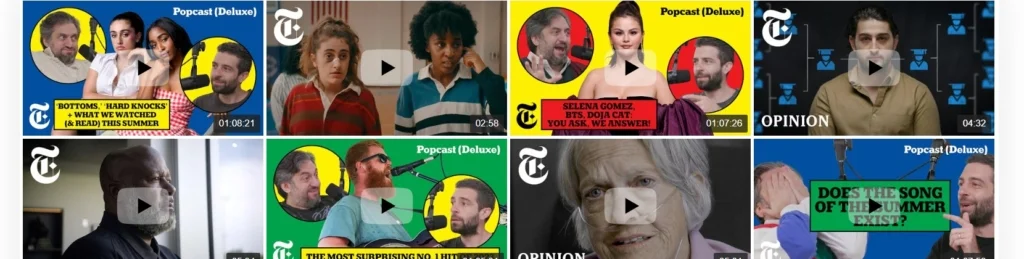
Résumé
En conclusion, nous espérons que vous êtes maintenant équipé à la fois de la compréhension technique et de l’utilité commerciale de la galerie et de l’intégration vidéo YouTube sans code. Si vous pensez que nous avons omis quelque chose ou que nos plugins manquent de fonctionnalités importantes, vous pouvez partager votre avis dans la Liste de souhaits. Nous utilisons cette section pour mettre à jour et améliorer nos développements.
De plus, visitez notre Centre d’aide, au cas où certains problèmes resteraient non résolus pour vous. Nous vous fournirons une assistance rapide et attentionnée pour créer et intégrer des galeries vidéo YouTube sur des sites Web.